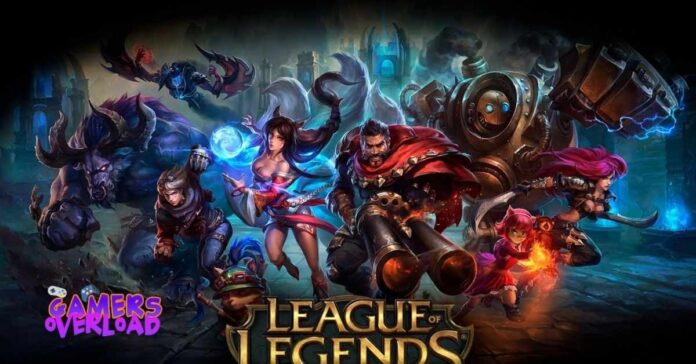Aumentar los FPS en LoL significa aumentar el rendimiento de la PC o la computadora portátil en los partidos de League of Legends. ¡En este artículo te hemos traído 10 formas en que puedes mejorar el rendimiento de tu máquina cuando juegas a Lolzinho! Estos son consejos simples que pueden reducir los bloqueos y hacer que el juego sea más fluido.
- League of Legends (LoL): Diccionario de términos para que no te quedes fuera
- Como jugar League of Legends: los mejores consejos para aprender a jugar
- Como conseguir esencia azul en league of legends y dónde gastarlo
1. Juega sin otros programas abiertos
No importa que solo Word esté abierto: consume la memoria y la potencia de procesamiento de su PC. Así que asegúrese de cerrar todos los programas que se ejecutan en segundo plano, incluso si están desconectados, como un reproductor de música. Los que consumen más energía de la computadora, por cierto, son:
- Programas de torrents
- Navegadores, principalmente Google Chrome
- Aplicación whatsapp
2. Componentes internos de la PC
Los juegos como LoL consumen mucha energía de toda la PC, especialmente de la tarjeta de video. Si hablamos de un portátil, esto es aún más común. Que genera calor en los componentes internos de la máquina. Para no tener un apagado completo, la energía de la computadora generalmente se reduce. En otras palabras: el FPS disminuirá en el medio del juego de la nada.
Para solucionar esto puedes:
- Coloque la CPU o el portátil sobre superficies heladas o aireadas
- Instale refrigeradores externos de soporte tanto en la CPU como en el portátil.
NOTA: No use aire comprimido en la computadora ya que esto puede dañar permanentemente la tarjeta de video.
3. Reduzca la parte gráfica do LoL
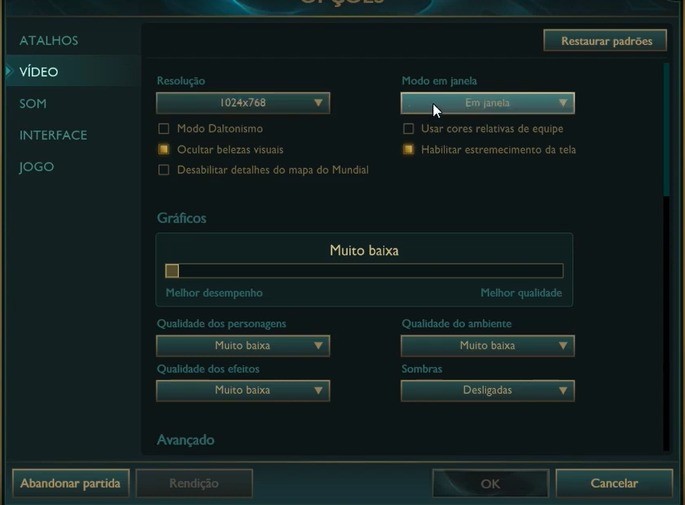
Dependiendo de la potencia de su máquina, esta será una solución inevitable. Si no puedes conseguir un ordenador con mejor rendimiento de la tarjeta de vídeo y memoria RAM, tendrás que elegir entre los gráficos y los FPS.
Para reducir los gráficos, debes comenzar un partido y hacer clic en ESC. Se abrirán las opciones y deberás hacer clic en «Vídeo». Algunos ajustes estarán disponibles, y ahora depende de ti decidir la mejor configuración. Puedes dejar todo al mínimo o ir probando para ver cómo tener unos gráficos razonables, sin perder tanto en rendimiento.
Los ajustes son:
- Sombras
- Calidad de los efectos
- Calidad del entorno
- Calidad del carácter
4. Reparar archivos corruptos de LoL
Esto es habitual y lo recomienda la propia Riot Games. En la pantalla de inicio de sesión del juego existe esta opción, al iniciar el cliente del juego. Seleccione los ajustes, que se encuentran en el icono similar a un engranaje. En «General», indique ahora al juego que realice una reparación completa de todos los archivos.
Esto es importante porque con cierta frecuencia algunos archivos secundarios pueden corromperse, haciendo que el propio LoL reduzca el rendimiento del PC.
NOTA: siempre puedes cerrar el cliente del juego antes de jugar, ya que esto también ayuda a dar rendimiento al PC.
5. Lleva Windows a maxima potencia
Si juegas en Windows, una opción más es poner el sistema operativo al máximo rendimiento:
- Haga clic con el botón derecho del ratón en el ordenador y vaya a «Propiedades».
- Seleccione «Configuración avanzada del sistema».
- Seleccione la pestaña «Avanzado».
- Haga clic en los ajustes de «Rendimiento».
- Entra en «Afinar para obtener el mejor rendimiento».
- Haga clic en avanzado y seleccione el mejor rendimiento para los programas
6. Eliminar todas las animaciones de Windows
La eliminación de las animaciones nativas de Windows dejará el sistema operativo mucho más limpio y depurado, lo que ayuda al ordenador a centrarse mejor en su juego. Para ello, debes:
- Vaya a «Ajustar la apariencia» en el «Panel de control».
- En la pantalla que se abrirá, en la pestaña «Efectos visuales» haga clic para obtener el máximo rendimiento
7. Desactivar el modo de juego y la barra de juegos
La barra de juego y el modo de juego son útiles si quieres jugar en streaming o incluso si sólo quieres grabar tus partidos para verlos más tarde. Si quieres centrarte sólo en jugar, entonces desactiva estas características, ya que son inútiles para obtener el máximo rendimiento en LoL.
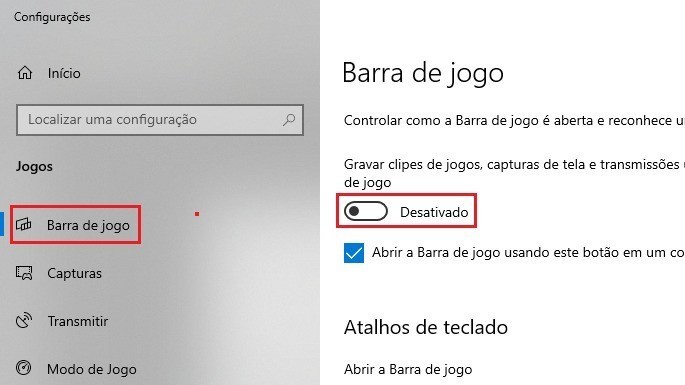
Busca «Modo de juego» en la barra de inicio de Windows y busca «Configuración del modo de juego». En la siguiente pantalla simplemente desactiva el modo de juego. En la misma pantalla encontrarás la Barra de Juego. Haz clic en él y desactívalo también.
8. Optimiza la inicialización
Vaya a la barra de inicio de Windows, escriba «msconfig» y haga clic en Intro. En la ventana que se abre, seleccione la pestaña «Inicio» y luego «Opciones avanzadas»:
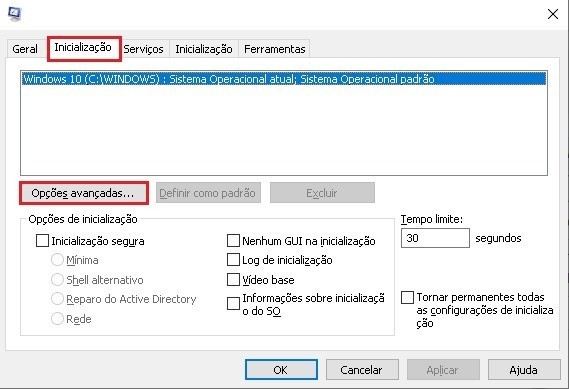
En la siguiente ventana, seleccione el número máximo que aparece en la pestaña «Número de procesadores» y haga clic en «Aceptar»:
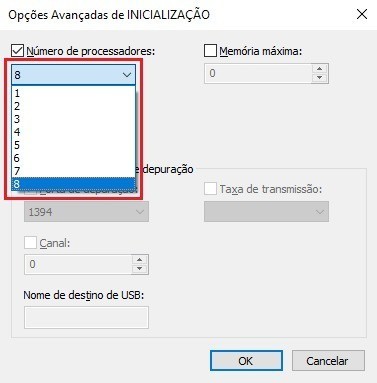
Volviendo a la ventana anterior, vaya a la pestaña «Servicios» y marque la casilla «Ocultar todos los servicios de Microsoft». Ahora desmarca todos los programas que no utilices, terminando con un clic en «Ok»:
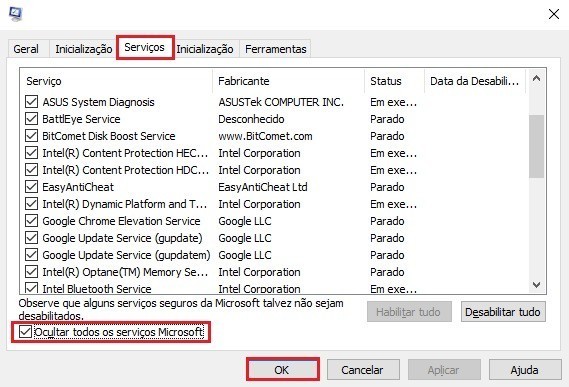
9. Desbloquea el plan de energía máxima de la computadora
En la barra de búsqueda del menú Inicio, busque «Elegir un plan de energía» y seleccione «Máximo rendimiento» en la siguiente pantalla, como se muestra en la imagen siguiente:
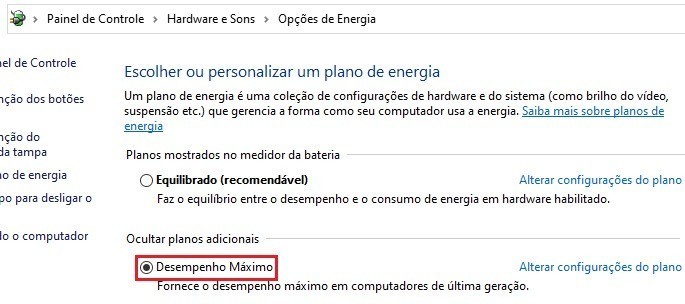
Qué hacer si no aparece la opción «Máximo rendimiento»
Es posible que no aparezca la opción «Máximo rendimiento». Si esto ocurre, escriba «cmd» en la barra de búsqueda del menú de inicio de Windows. Haga clic con el botón derecho del ratón en «Símbolo del sistema» y seleccione «Ejecutar como administrador»:
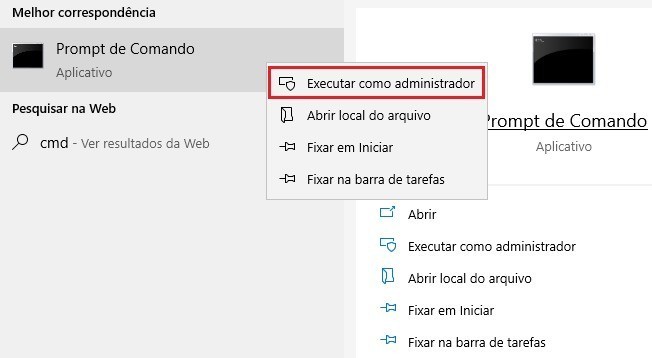
En Command Prompt, copie y pegue el siguiente código: powercfg -duplicatescheme e9a42b02-d5df-448d-aa00-03f14749eb61
Si todo va bien, aparecerá el siguiente mensaje: «Power Scheme GUID: ee64ee27-468a-4a62-ba0d-74606d1b6a6c (Maximum Performance)». Reinicie el PC. La opción «Máximo rendimiento» estará disponible.
10. Aumentar la prioridad de la CPU para League of Legends
Abre League of Legends. Minimiza el juego y abre el Administrador de tareas, con Ctrl + Alt + Supr. En la pestaña «Detalles», busca la tarea del lanzador de LoL. Haga clic con el botón derecho del ratón, vaya a «Establecer prioridad» y póngalo en prioridad alta. Esto debe hacerse cada vez que se inicie el juego.
Requisitos del sistema para jugar League of Legends
Siempre es bueno recordar cuáles son los requisitos del sistema de League of Legends. A continuación puedes ver los mínimos y los recomendados:
Windows
Requisitos mínimos para Windows:
- Procesador de 3GHz
- 2 GB de memoria RAM
- 12 GB de espacio disponible en el disco duro
- Tarjeta de video compatible con Shader versión 2.0b
- Resolución de pantalla hasta 1920 × 1200
- Soporte para DirectX v9.0c o mejor
Requisitos recomendados en Windows:
- Procesador de doble núcleo de 3GHz
- 4 GB de memoria RAM
- 16 GB de memoria disponible en el disco duro
- Nvidia GeForce 8800 / AMD Radeon HD 5670 o equivalente (512 MB de GPU dedicada + memoria de video [VRAM])
- Soporte para DirectX v9.0c o mejor
Mac OS X
Requisitos mínimos en Mac OS X:
- Procesador de 3GHz (compatible con SSE2)
- 2 GB de memoria RAM
- 5 GB de espacio disponible en el disco duro
- NVIDIA GeForce 8600M GT o ATI Radeon HD 2600 o mejor
- Resolución de pantalla hasta 1920 × 1200
Requisitos recomendados en Mac:
- Procesador de doble núcleo de 3GHz (compatible con SSE2)
- 4 GB de memoria RAM
- 10 GB de espacio disponible en el disco duro
- NVIDIA GeForce GT 330M o ATI Radeon HD 4670 o mejor.
- Resolución de pantalla de 1920 × 1200